git背景
合并代码很麻烦,没有提交记录
1991 linus 开源了一个项目 Linux (windows macos)
很多人参与,沟通困难,合并很困难
2002 代码管理工具
svn(集中式管理,必须要联网 效率很低)
闭源(收费)BitMover 免费提供给 linux
linus 两周 用c语言 开发git工具
git作用:
- 分布式管理 可不用联网
- 效率很高
- 参与的每个 都可以拥有完整代码
- 分支功能
准备
下载Git
下载git的可视化工具 Fork - a fast and friendly git client for Mac and Windows
需要有gitee的账号Gitee - 基于 Git 的代码托管和研发协作平台
git管理平台
github 国外的
gitee 国内的
gitlab 公司自己搭建的
配置步骤
安装完git后,在电脑的桌面 右击, 点击"Git Bash Here"

在里面输入命令git --version
查看版本
git --version
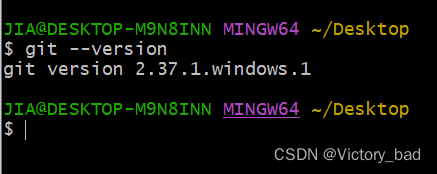
设置邮箱和名字
设置邮箱和名字
git config --global user.name "gitee中的账户"
git config --global user.email "gitee中使用的电子邮箱"
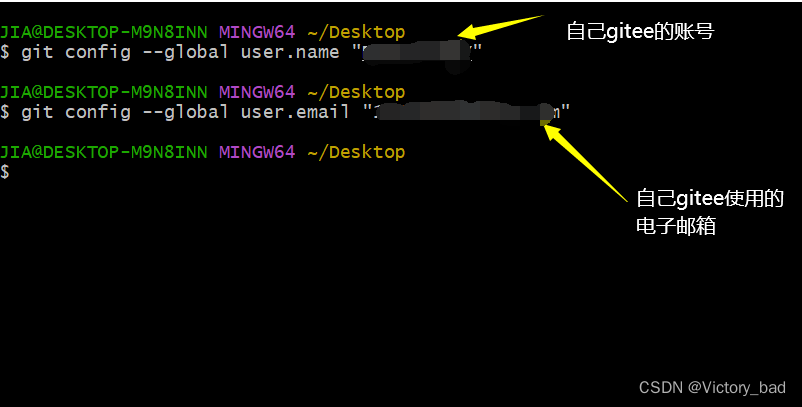
查看配置的名称和邮箱,检测全局信息
# 检测全局信息
git config --global --list
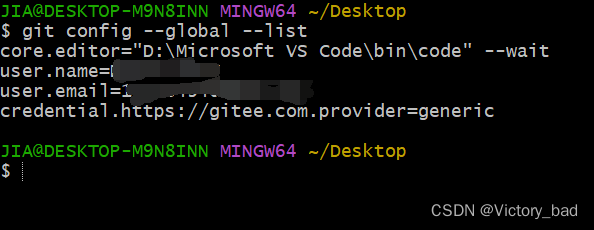
初始化本地仓库
在需要初始化的文件夹里面(这里我新建文件夹 test-git),在test-git里面右击, 点击"Git Bash Here",输入命令 git init
# 初始化 告诉电脑当前文件夹用git来管理
git init
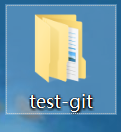

初始化后,test-git里面会自动生成一个.git的文件夹
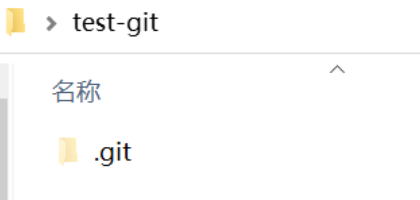
配置公钥
在本地仓库文件夹里,打开"Git Bash Here"中,输入命令 ssh-keygen -t ed25519 -C "邮箱"
# 生成公钥
ssh-keygen -t ed25519 -C "邮箱"
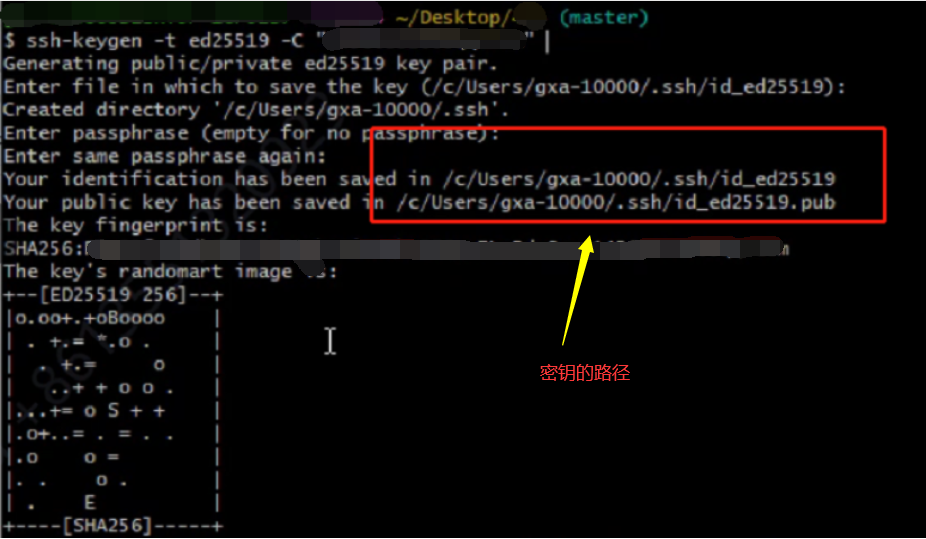
找到.ssh公钥的路径里面(路径一般在C:\Users\Administrator.ssh),打开后缀为 .pub ,将.pub中的内容复制
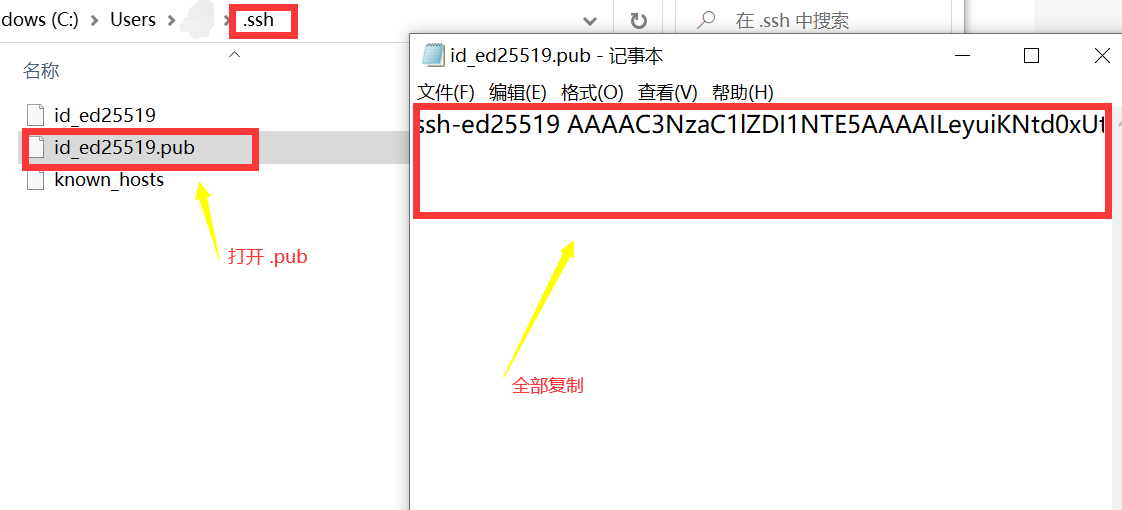
将.pub中的内容复制到gitee里,在gitee里面 选择 设置 > 安全设置 > SSH公钥
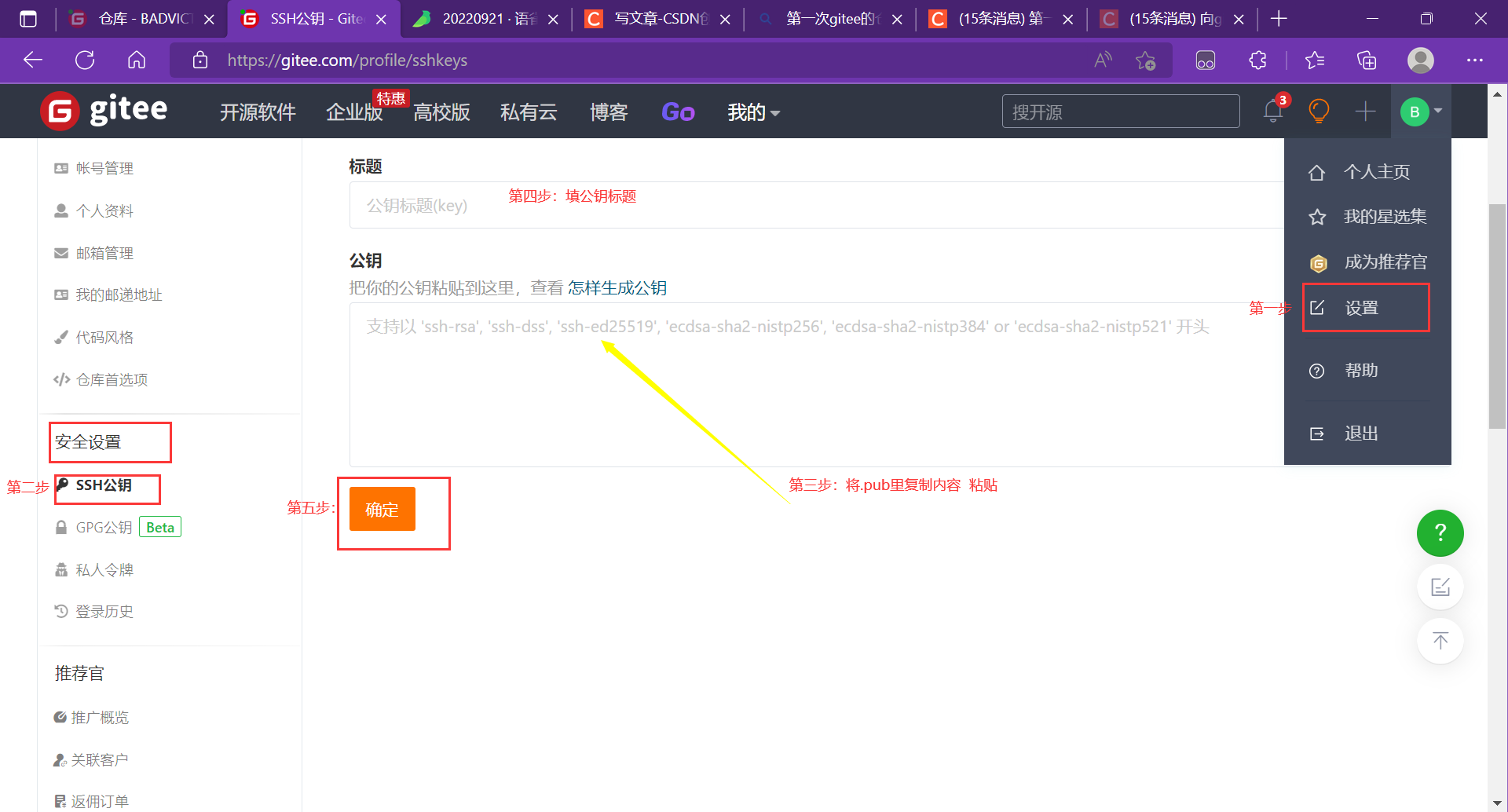
测试公钥是否添加成功,在Git Bash Here 输入命令 ssh -T git@gitee.com
# 测试公钥是否添加成功
ssh -T [email protected]

"Visual Studio Code" 中打开 test-git 这个文件夹,在 test-git 里面建一个test.html的文件 (为什么创建一个文件,因为提交不了空的仓库到gitee)
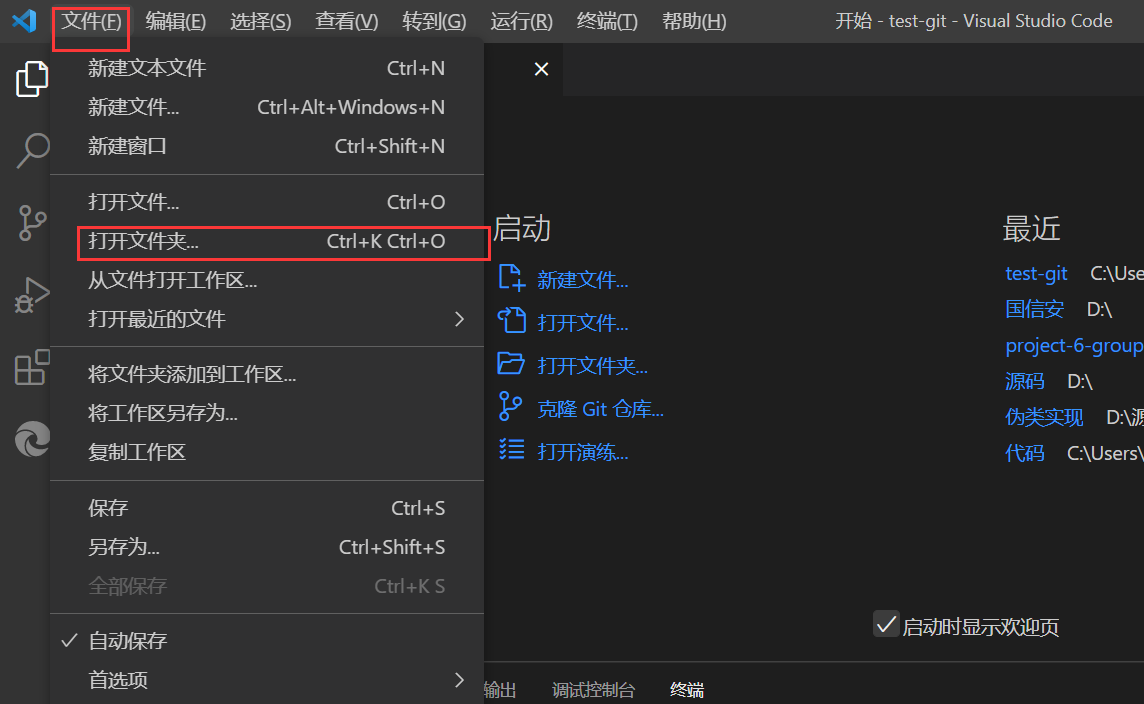
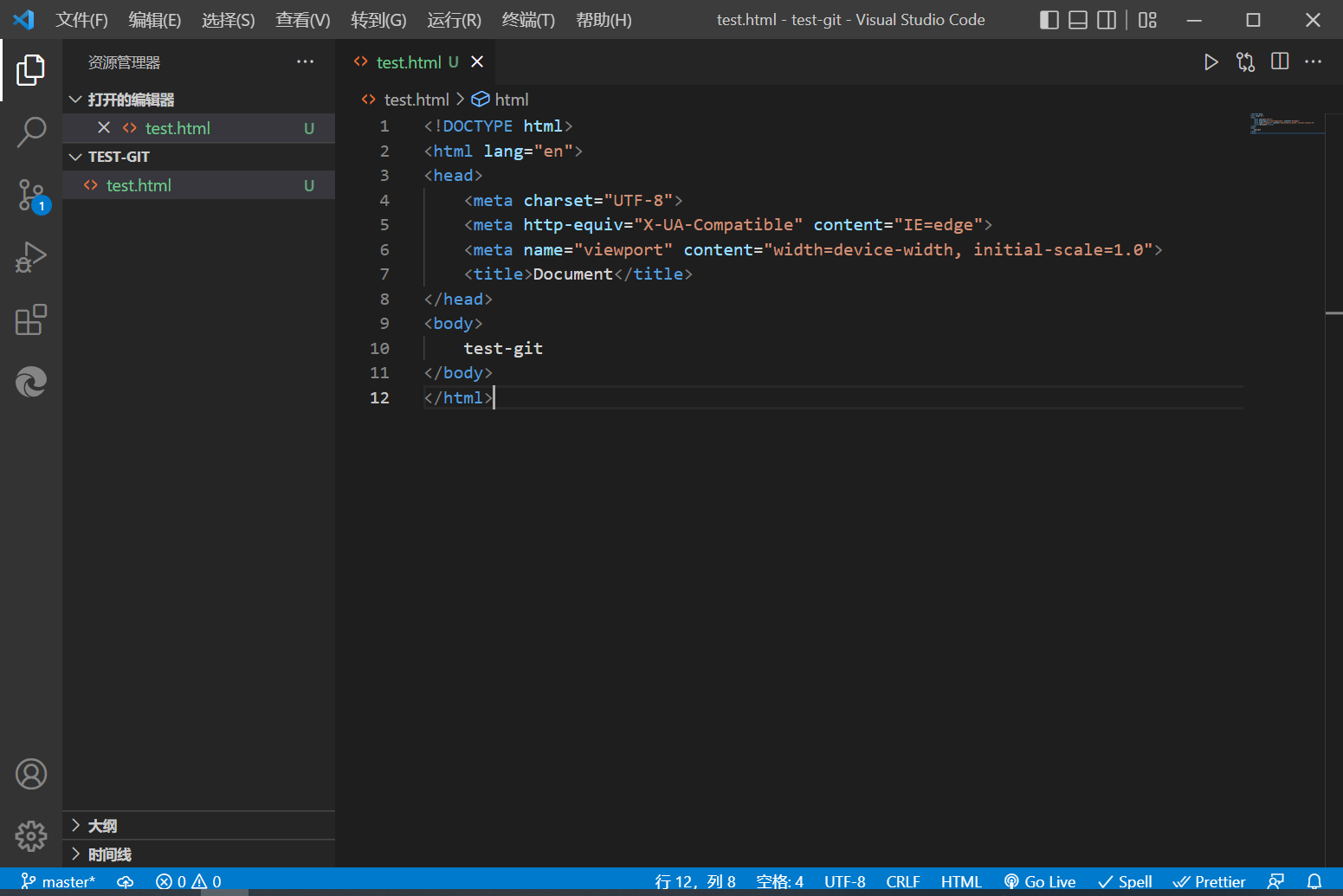
安装完 fork ,点击finish,在 fork 中打开 test-git 这个文件夹
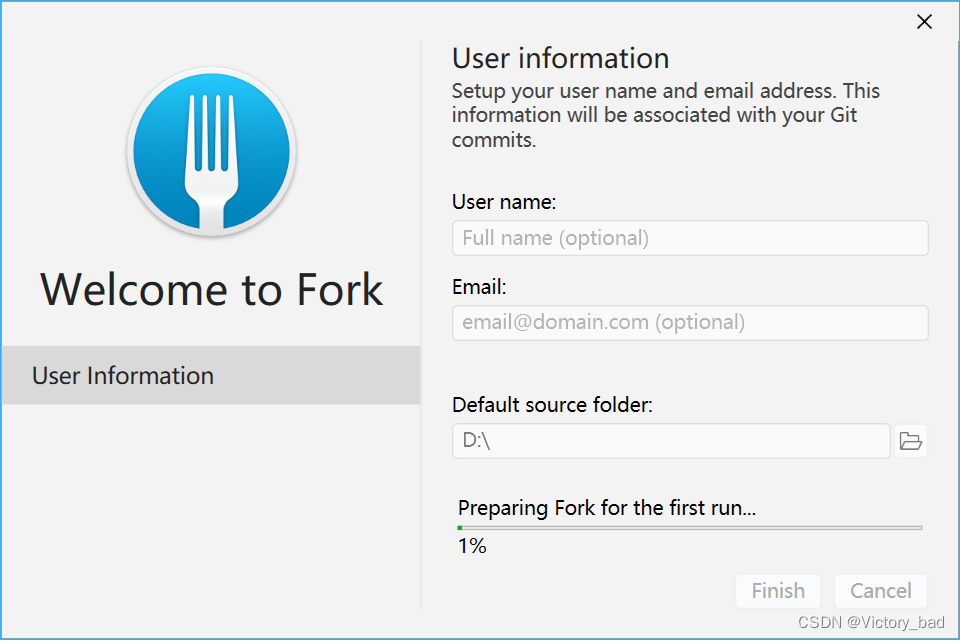
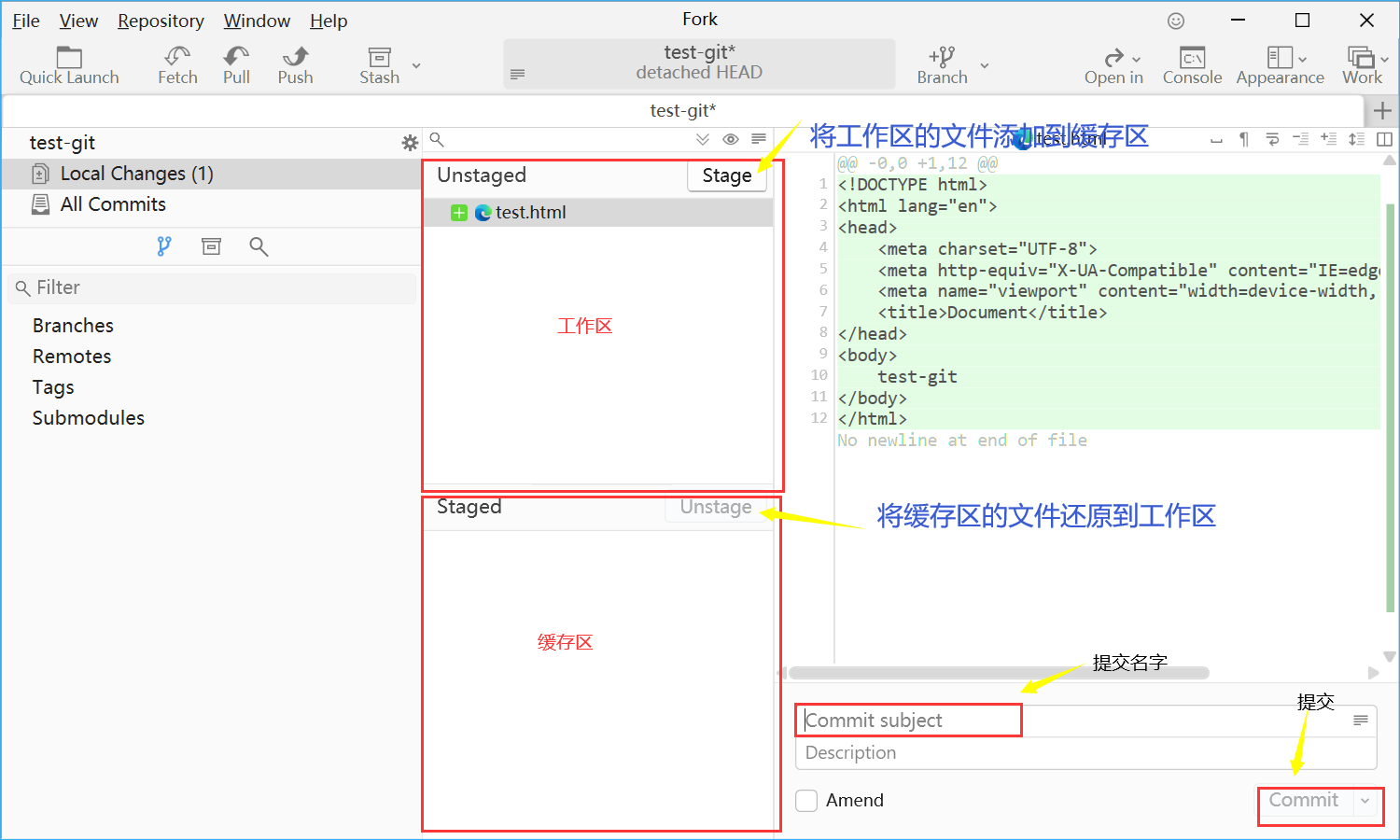
Git Bash设置为默认终端
"Visual Studio Code"中设置里面找到 “终端” ,修改默认终端的为 Git Bash(更具自己的系统来设置,我这里是windows系统)
方法 1

方法 2
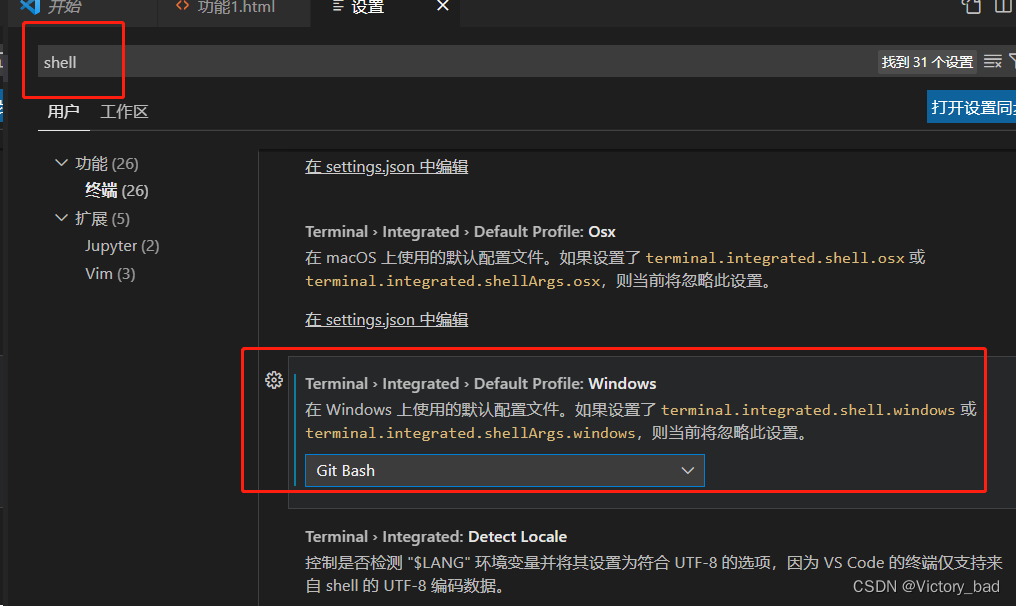
查看工作目录和暂存区的状态,此时test.html在工作区
命令方式查看状态
# 查看状态 git status

fork图形化方式
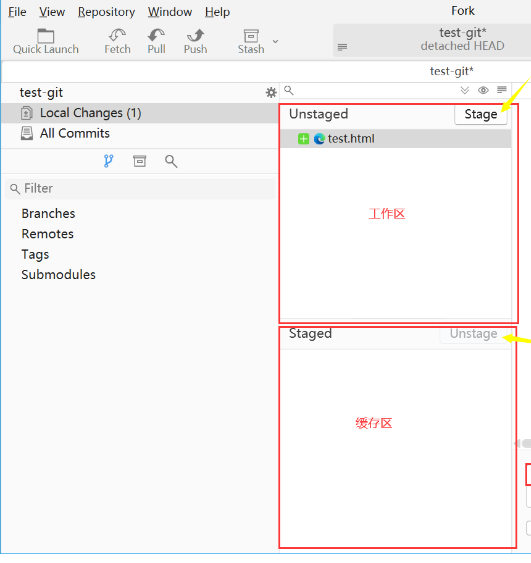
工作区加入缓存区,再查看状态时,在工作区的 test3.html 文件已加入到缓存区
# 工作区加入缓存区
git add .
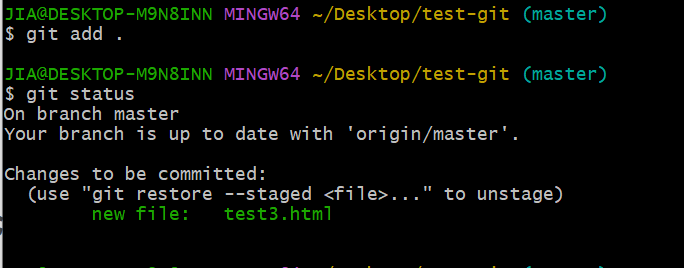
将test3.html文件提交到本地仓库中
命令方式提交代码
# 提交代码 git commit -m "提交内容"

fork图形化方式
在将 工作区 的文件添加到 缓存区 ,然后填写提交名字 ,提交
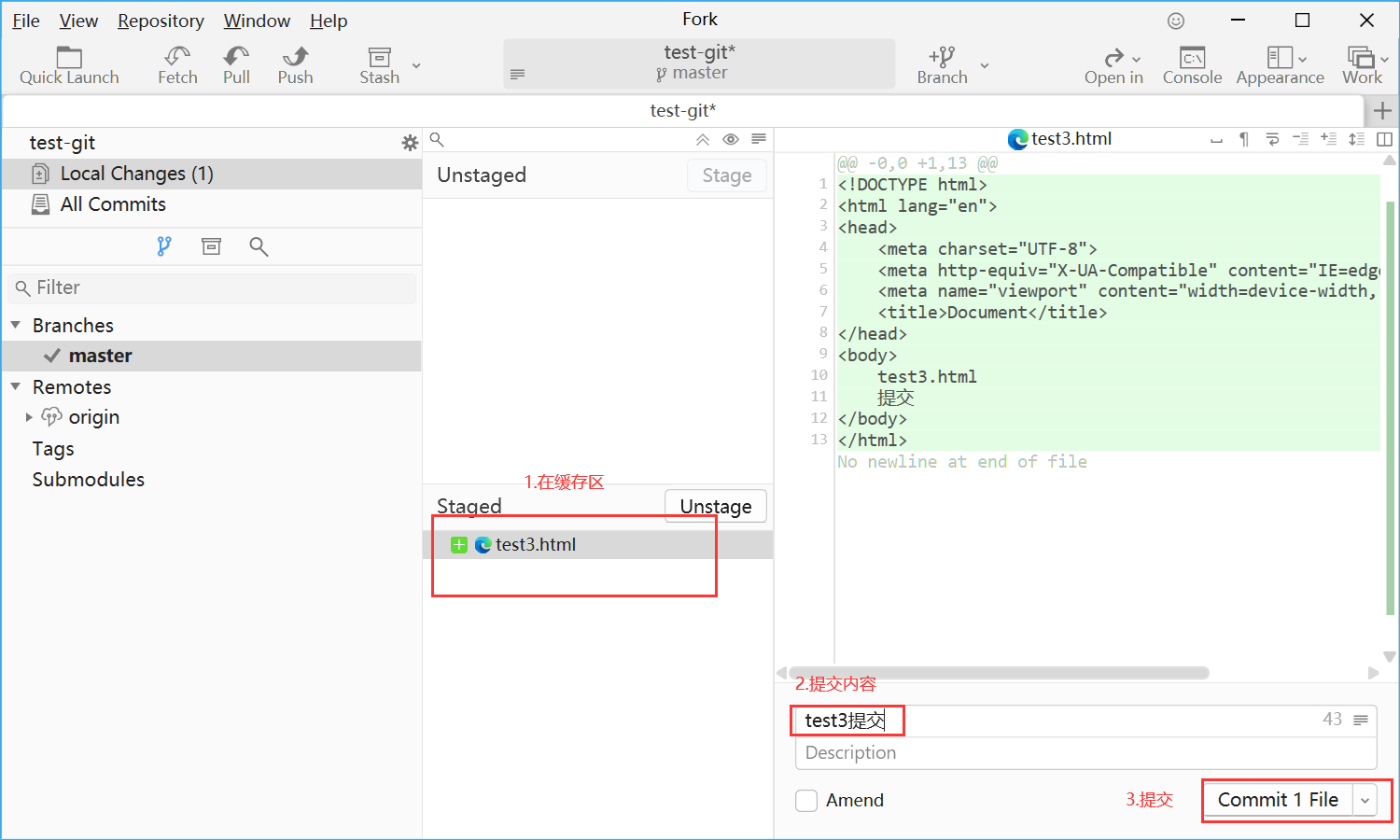
查看代码提交日志
命令方式查看提交日志
# 查看日志 退出输入q (quit) git log
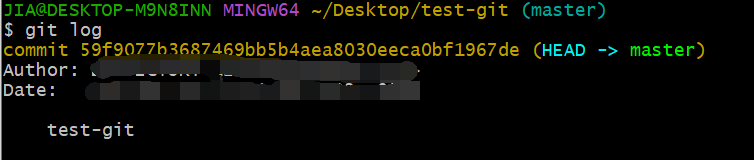
fork图形化方式
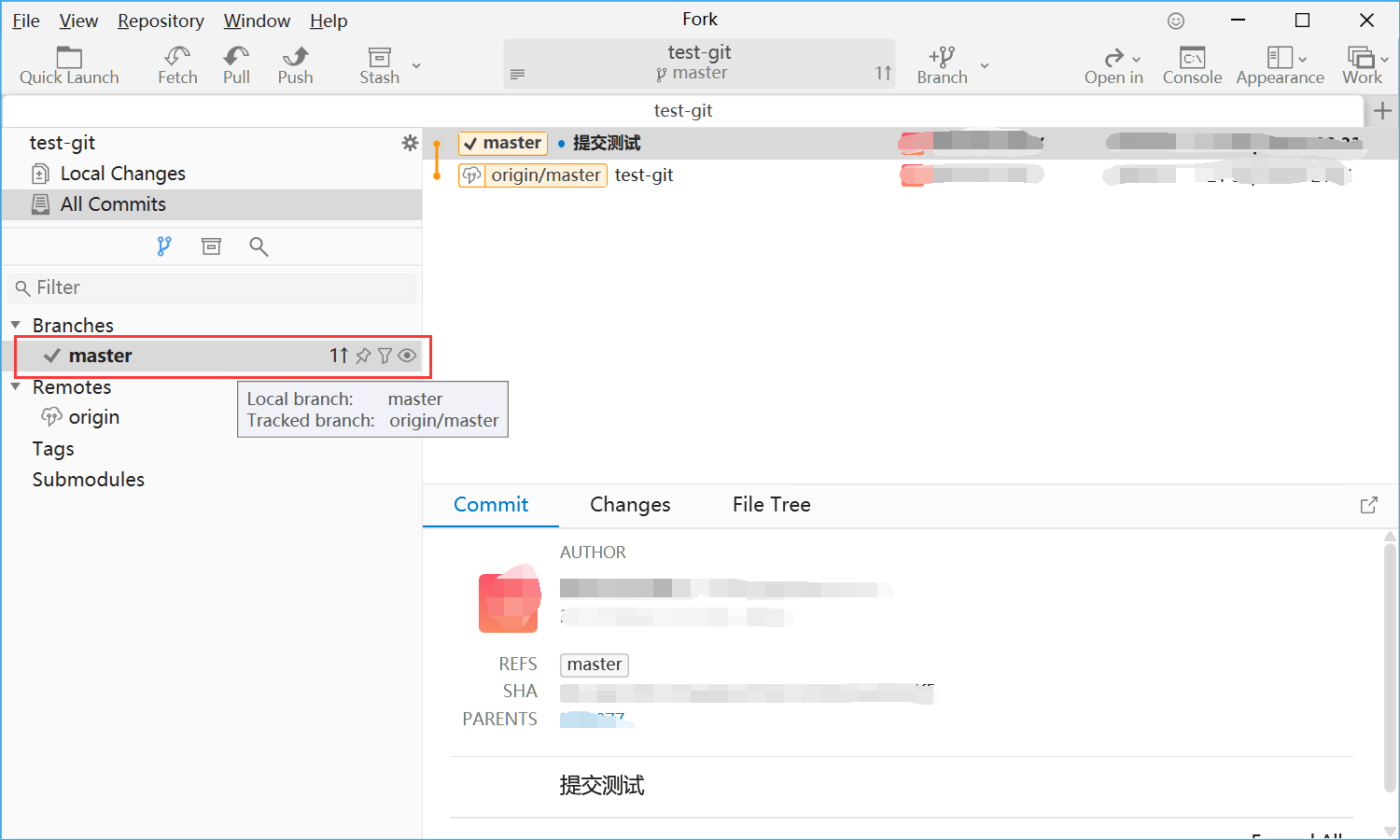
gitee-新建仓库
登录gitee,新建仓库,仓库名字和路径写自己本地的仓库(这里的本地仓库是 test-git )
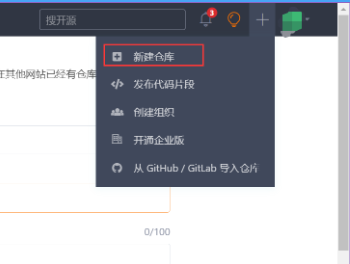
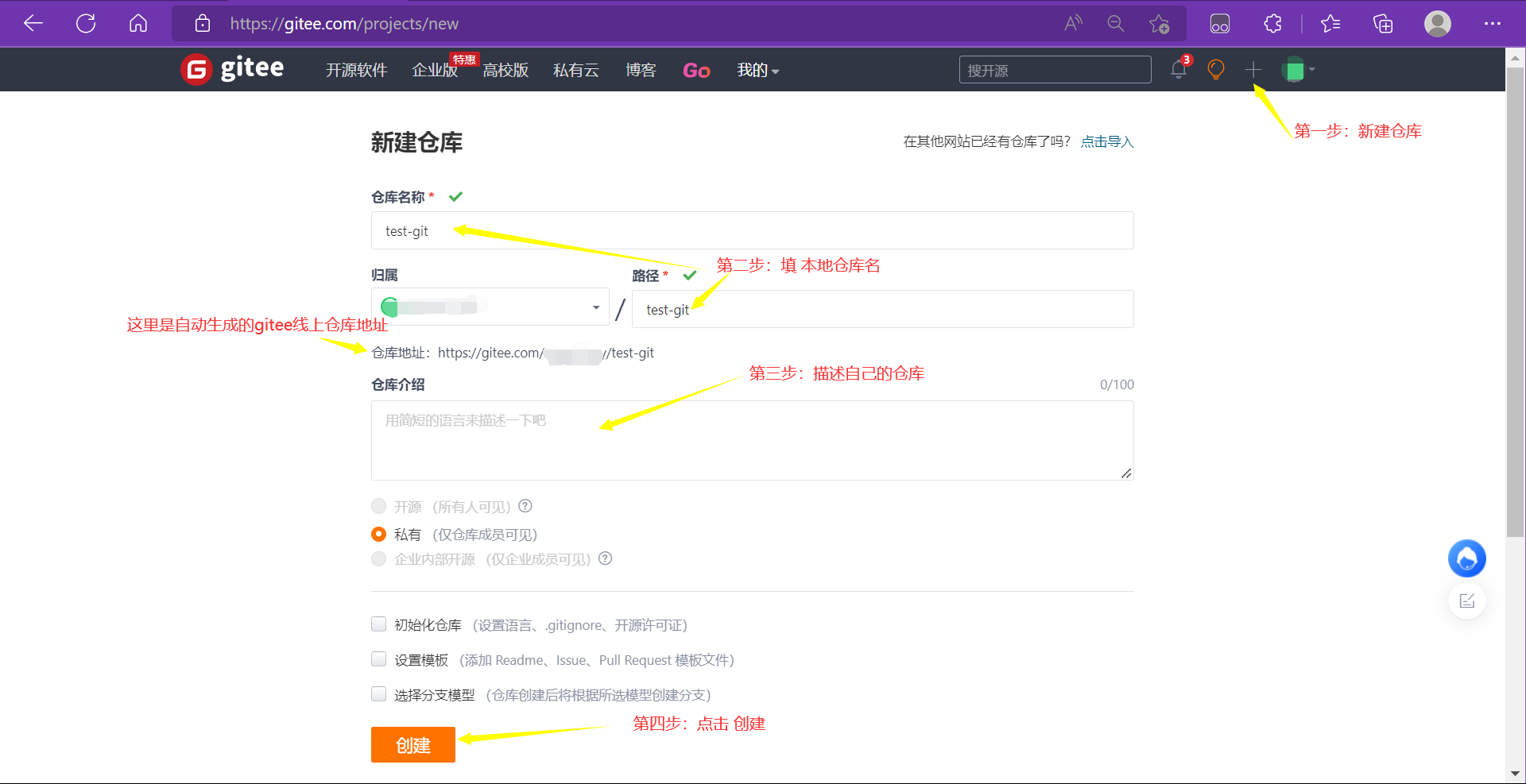
gitee仓库的地址

本地仓库与gitee的仓库建立连接
创建好gitee里面的仓库,自动跳转到该页面,在Git bash 中本地仓库的 test-git 里运行这里的命令
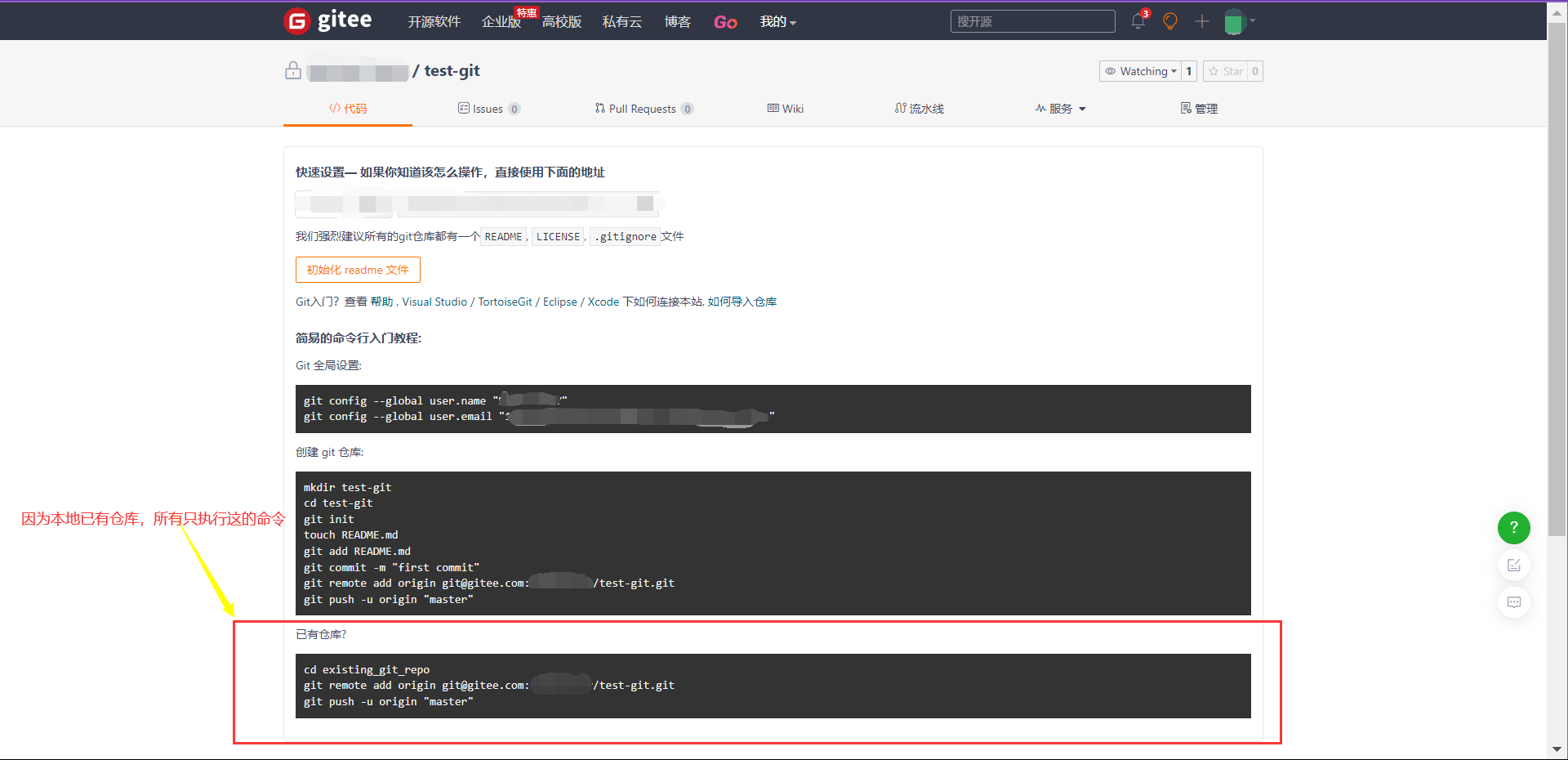
在“Git bash Here”中
- 输入 cd test-git/
- 输入 git remote add origin https://gitee.com/名字/test-git.git
- 输入 git push -u origin "master"
添加远程仓库地址
git remote add origin gitee的仓库的地址
把我们本地仓库推到gitee上(新建仓库后第一次推到gitee时)
git push -u origin "master"

查看远程gitee仓库
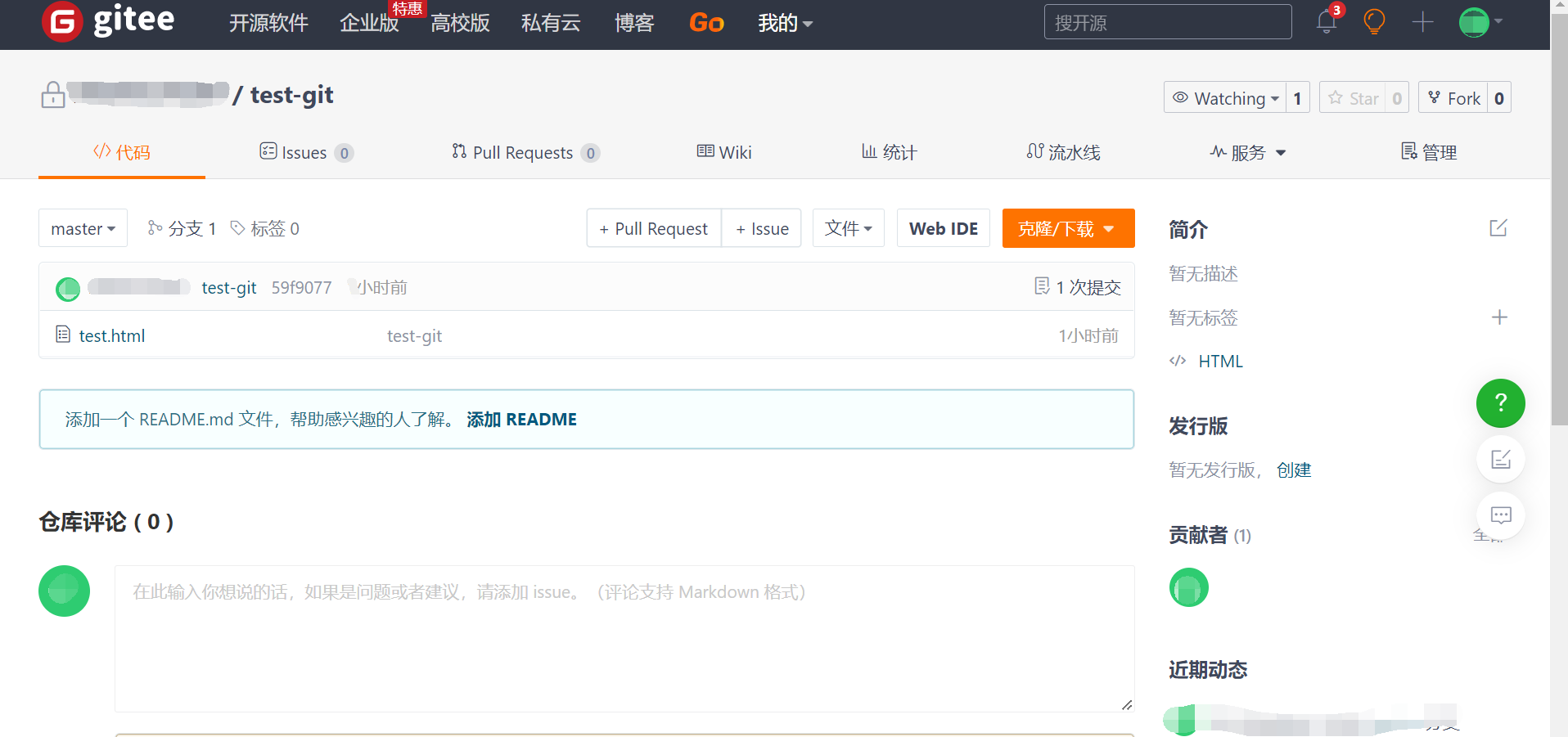
本地仓库提交到gitee(要在当前的本地仓库里)
命令的方式-本地仓库提交到gitee
# 把我们本地仓库推到gitee上 git push
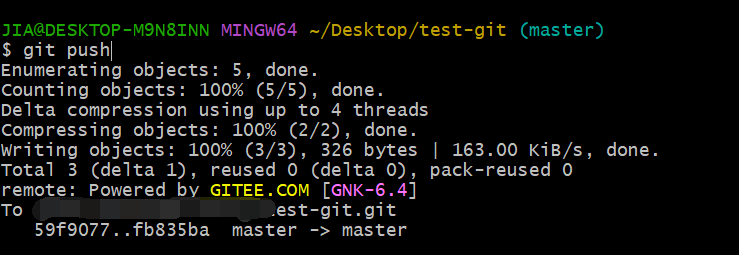
fork图形化方式-本地仓库提交到gitee
test2.html已经提交到本地仓库里,从本地仓库提交到gitee, Push选项卡 > Push按钮 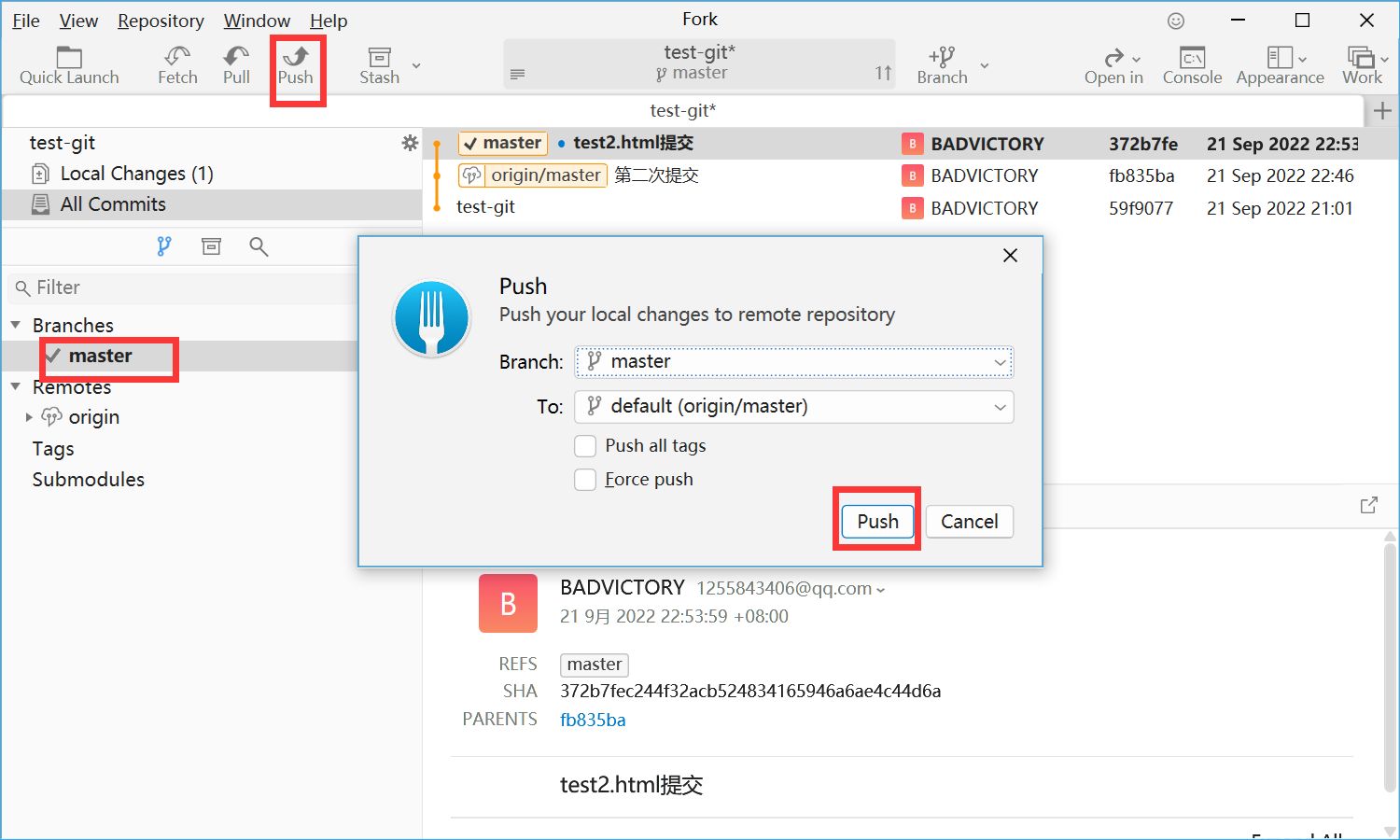
gitee仓库中拉取到本地仓库(要在当前的本地仓库里)
命令方式gitee仓库中拉取到本地仓库
# 把gitee上拉取到本地仓库 git pull

fork图像化方式
Pull选项卡 > Pull按钮
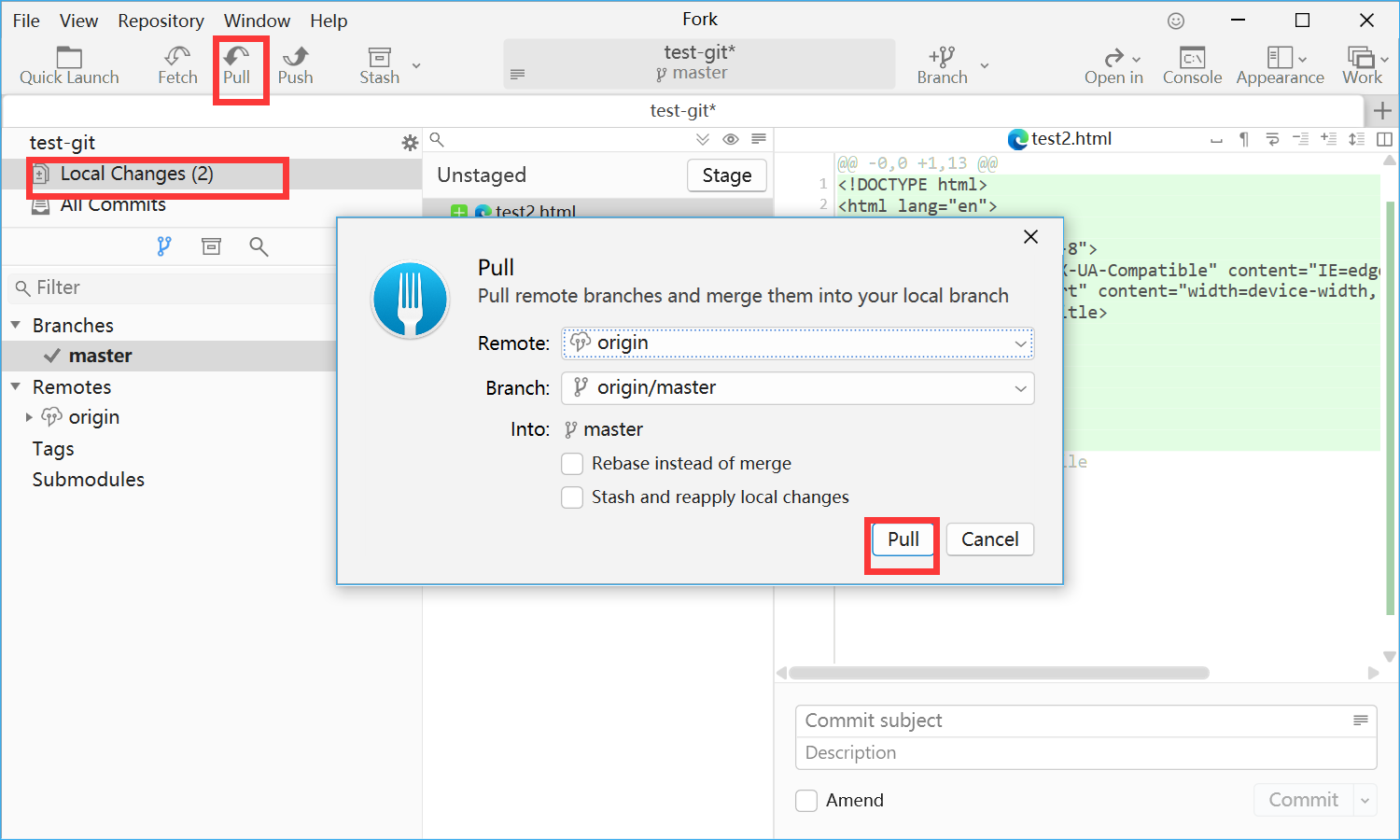
删除远程(要在当前的本地仓库里)
删除远程
git remote rm origin

常见的shell命令
查看路径
pwd
进入文件夹
cd
返回上一级
cd ..
进入文件
cd 文件名
查看当前目录
ls
删除文件
rm
版权归原作者 Victory_bad 所有, 如有侵权,请联系我们删除。